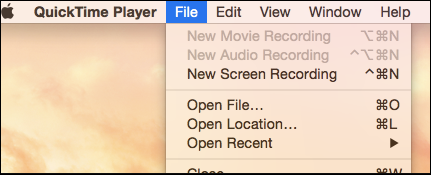-
![]()
Agnes
Agnes已經在EaseUS工作超過4年,有著豐富的技術文章寫作經驗。目前,寫過很多關於資料救援、硬碟分割管理或備份還原相關文章,希望能幫助用戶解決困難。…查看作者資訊 -
![]()
Gina
謝謝閱讀我的文章。希望我的文章能夠幫你輕鬆有效地解決問題。…查看作者資訊 -
![]()
Harrison
希望以簡單易懂的文筆,帶給讀者輕鬆好讀的科技文章~…查看作者資訊 -
![]()
Bruce
贈人玫瑰,手有餘香。希望我的文章能夠幫到您。…查看作者資訊 -
![]()
Ken
網路上的科技文章琳瑯滿目, 希望在您閱讀我的文章後可以幫助到您…查看作者資訊 -
![]()
Zola
一位科技愛好者和人文社科的忠實學者,希望通過科技和大家一起更好地理解世界…查看作者資訊
本文內容
0瀏覽次數 |
0分鐘閱讀
想知道如何在華為筆記型電腦上錄製螢幕畫面嗎?無論您使用的是華為 MateBook D 14、15、16、MateBook E 或 MateBook X 筆記型電腦,本文都會教您如何在 Windows 11 和 10 系統中使用筆記型電腦上的螢幕錄製功能,並帶有聲音。
💡快速解答:如何在華為筆記型電腦中錄製有音訊的螢幕畫面
3 種方法可以在 Windows 11 和 10 的華為 MateBook 筆記型電腦中實現螢幕錄製的聲音。
1️⃣使用 Windows 10/11 內建的螢幕錄音工具 - Xbox Game Bar - 錄製影片並錄製華為 MateBook 筆記型電腦的聲音。這需要您的筆記型電腦運行 Windows 10 22H2 或更高版本。請注意,它無法用於錄製檔案總管。
2️⃣使用 MateBook 筆記型電腦的原生錄音功能(華為管理器)來錄製系統聲音和麥克風。請確保您的華為管理器已更新至 12.0 或更高版本。請注意,錄音檔案僅儲存為 MP4 格式。
3️⃣使用專業的第三方 Windows 螢幕錄影工具– EaseUS RecExperts – 連接到華為筆記型電腦的錄製手機,並支援內建和外部音訊。它支援幾乎所有 Windows 11/10/8.1/8/7 電腦,可以錄製任何內容,並以多種格式儲存。沒有浮水印、時間限製或延遲。
分享此貼文以幫助更多人!
如何使用 EaseUS 螢幕錄影軟體在華為 MateBook 上錄製螢幕
如果您正在尋找如何在筆記型電腦Huawei D 15、14、16 或其他 MateBook 系列中使用螢幕錄製的最簡單方法,那麼使用專業的螢幕錄音軟體(如 EaseUS RecExperts)可能是最佳選擇。
這款免費的電腦錄音機支援華為電腦和 HP、Dell、Asus 華碩、Samsung 三星等品牌的錄製電腦。您也可以使用影片、音訊甚至網路攝影機,在錄製裝置上播放影片。錄製檔案可儲存為 MP4、MP3、MOV、AVI、WMV 等多種格式。
無論您是為了遊戲、簡報、講座、音樂製作還是其他目的而錄製螢幕畫面,請在 Windows 10 或 11 電腦上,免費下載 EaseUS RecExperts 到電腦中。
讓我們看看如何在華為筆記型電腦上,輕鬆使用系統和麥克風聲音錄製螢幕。
步驟 1. 啟動 EaseUS RecExperts 並調整您的錄音設定。
開始錄製之前,您可以點擊右上角的選單圖示(三條水平線),然後選擇「設定」來自訂設定。在這個介面,您可以修改儲存位置、影片格式、幀數、音訊格式和其他選項。所有變更都將自動儲存。

步驟 2. 根據您的需求選擇錄音模式。
在主介面上,您會看到幾個錄製選項:全螢幕、自定義、視窗、遊戲、音訊和網路攝影機。根據您的需求選擇對應的錄製功能即可。

步驟 3. 設定您的網路攝影機和音訊來源。
在工具列中,您可以點擊圖示來開啟或關閉網路攝影機、揚聲器和麥克風。如果連接了多個裝置,請點擊每個圖示旁邊的小箭頭來選擇您的輸入來源。

步驟 4. 開始螢幕錄影。
點擊紅色的 REC 按鈕開始螢幕錄影。螢幕上會出現一個浮動工具欄,您可以使用暫停圖示暫停錄製,或點擊紅色方形圖示停止錄製。
步驟 5. 預覽、編輯和管理您的錄影影片。
停止錄製後,您將進入預覽介面。您可以查看影片、剪輯、添加浮水印、或者將聲音轉為文字。若要使用相同設定再次錄製,只需點擊左上角的「錄製」按鈕即可。

如何在帶有 Xbox Game Bar 的華為 D14/15/16 筆記型電腦中錄影
Xbox Game Bar 是華為 MateBook 螢幕錄製的另一個選項。它不僅允許用戶在 Xbox Series X、S、One 和 360 上進行螢幕遊戲錄製,還允許用戶錄製錄製影片、串流媒體和其他應用程式。
如果您的華為筆記型電腦執行 Windows 10 22H2 或更新版本,則可以使用 Windows Game Bar 將錄製螢幕和音訊一起使用。
在開始之前,請注意:
- 遊戲欄每次只能記錄一個應用程式。它無法螢幕錄製多個視窗。
- 遊戲欄無法錄製電腦桌面和檔案總管頁面。
- 遊戲欄只能在完整螢幕模式下錄製筆記型電腦。
- 遊戲欄每次最多可錄製 4 小時。
現在,了解如何使用 Xbox Game Bar 在華為筆記型電腦上錄製螢幕。
步驟 1. 檢查您的華為筆記型電腦上的遊戲欄是否已啟用。
前往「設定」>「遊戲」>「Xbox 遊戲列」>「開啟該功能」。
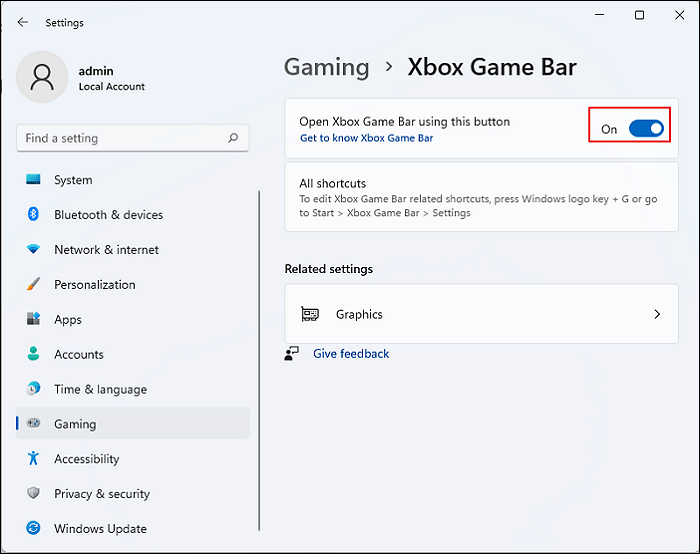
步驟 2. 啟動遊戲欄覆蓋。
按 Windows + G 鍵。
🔗注意:如有必要,請檢查Xbox Game Bar 未開啟以了解更多詳細資訊。
步驟 3. 配置音訊錄音設定。
在遊戲列覆蓋上,點擊「設定」圖示,選擇「小工具」和設定音訊選項,包括系統、應用程式和麥克風。
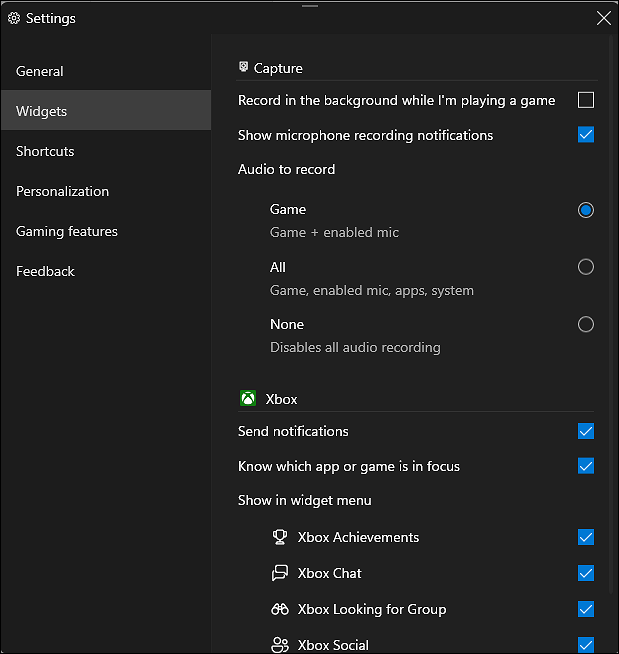
步驟 4. 開始錄音。
開啟您想要的標籤或應用程式錄製,再次按 Windows + G 鍵調出遊戲欄視窗,然後按一下錄製按鈕(或按 Windows + Alt + R 快捷鍵)以啟動錄製工作階段。
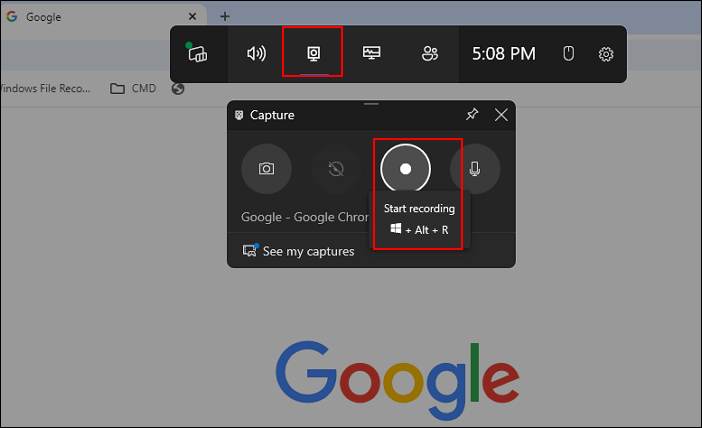
步驟 5. 停止錄音。
按一下停止按鈕(或再次按 Windows + Alt + R 快捷鍵)。
步驟 6. 檢查您的錄音檔案。
轉到查看我的錄製,您將看到所有錄製的 MP4 檔案都保存在 Xbox 遊戲欄檔案位置。
如何使用華為電腦管理器在華為筆記型電腦 Windows 10/11 上錄製螢幕
華為電腦管理器中有一個螢幕錄製功能。此功能允許使用者錄製華為筆記型電腦螢幕錄製系統音訊和麥克風聲音。若要使用此功能,請確保您的 MateBook 的華為電腦管理員已更新至 12.0 或更高版本。
如果您的華為電腦型號為支援智慧記錄,您可以使用智慧記錄功能來執行任務。
如果您的華為電腦管家版本為 12.0 以下,您也可以使用華為電腦管家通知中心內建的螢幕錄音功能,但無法錄製錄製聲音。
在開始之前,請注意:
- 智慧錄影每次最長可錄影12小時。
- 智慧型錄製只能錄製 MP4 格式的檔案。
- 不同華為電腦Manager版本,錄音操作可能會有所不同。
現在,了解如何使用華為電腦管理器在華為筆記型電腦上錄製螢幕。
步驟 1. 檢查華為電腦上的管家版本。
啟動華為電腦Manager,點選右上角的四個點,然後選擇「關於」。這將顯示您目前的電腦 Manager 版本。請確保版本為 12.0 或更高版本。
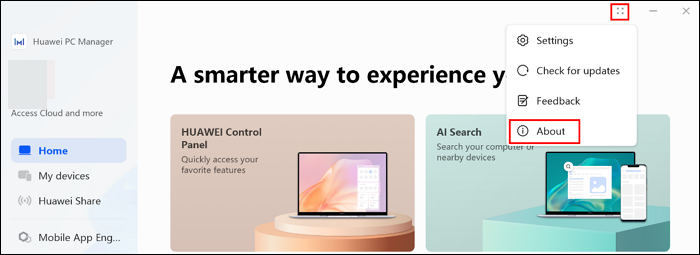
步驟 2. 開啟麥克風音訊和系統聲音。
再次點擊右上角的四個點,轉到“設定”>“輔助功能”,然後根據需要打開麥克風音訊和系統聲音。
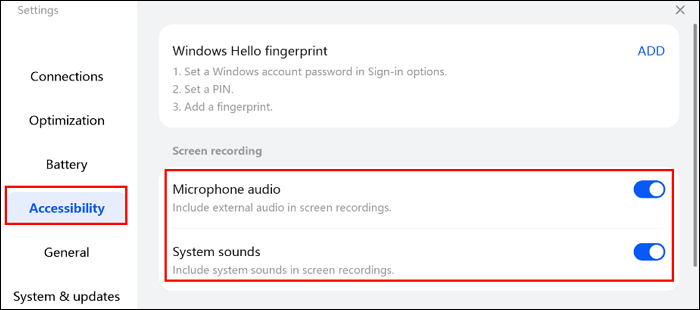
步驟 3. 啟動控制台。
點選桌面工作列上的搜尋欄,進入控制台,點選開啟。
步驟 4. 開始錄音。
在控制台視窗上,按一下螢幕錄影軟體以啟動錄製工作階段。
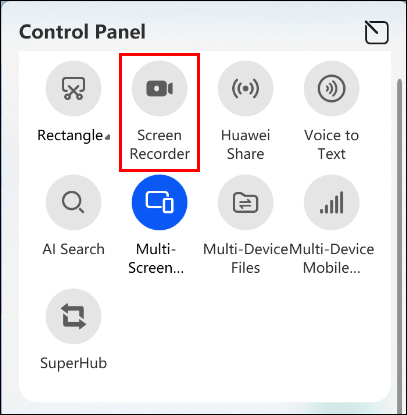
步驟 5. 停止錄音。
若要結束會話,請按一下錄製面板上的紅色停止按鈕。
步驟 6. 預覽錄音檔案。
錄製完成後,右下角會出現一個影片縮圖。點擊該縮圖即可預覽或開啟檔案位置。
🌟注意:錄音檔案預設儲存到D:\Huawei Share\Screenshot。
結論
現在,您已經了解如何在華為筆記型電腦上使用錄製螢幕 。如果您不想安裝額外的軟體,可以使用 Windows 10/11 內建的 Xbox Game Bar 錄音工具,或華為電腦Manager 中的華為原生錄音功能 Smart Record。不過,這些預先安裝的錄音工具也有一些限制。
如果您願意安裝一些免費的錄音軟體軟體,那麼 EaseUS RecExperts 是您的首選。它讓您只需點擊幾下,就能在 Huawei MateBook 螢幕和音訊之間輕鬆切換。它沒有浮水印、沒有時間限制,而且沒有延遲。
下載 EaseUS RecExperts 並開始順暢的錄音體驗。
華為截圖常見問題
本部分將提供更多有關如何在華為筆記型電腦中使用螢幕錄製的問題和答案。
1. 哪款軟體錄製 Huawei 華為筆電的螢幕畫面最好?
EaseUS RecExperts 是適用於華為電腦的最佳螢幕錄影工具。它讓使用者只需點擊幾下即可錄製使用螢幕、音訊和網路攝影機。您可以儲存錄製無浮水印的錄音,並支援多種檔案格式。
2. 如何在華為 MateBook D14 電腦截圖?
在 Huawei MateBook D14、D15、D16 及更多系列中,按下 Shift + Windows + S 鍵即可截取螢幕截圖。這將啟動 Windows 截圖工具,您可以選擇以矩形、自由形狀、視窗或完整螢幕模式截取螢幕截圖。
3.華為手機如何截圖?
要在華為手機上截圖,請同時按住電源和音量降低按鈕。